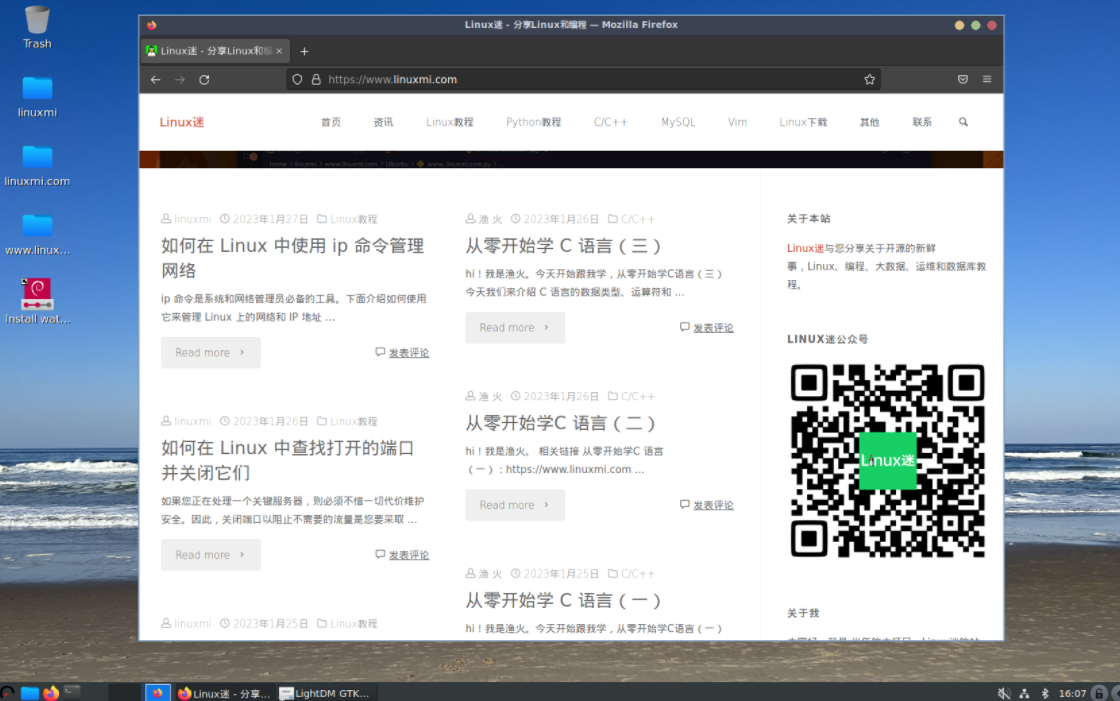作为一个开源操作系统,Ubuntu一直以来都受到了广大用户的喜爱,桌面环境主题的定制是让用户个性化自己的Ubuntu系统的重要一环,本文将对Ubuntu桌面环境主题定制方案进行比较,并分享一些实践经验。

Ubuntu系统提供了多种桌面环境供用户选择,如Unity、GNOME、KDE等,每个桌面环境都有自己的主题定制方案,下面将对其中几个常用的方案进行比较:
1. Unity Tweak Tool:
Unity Tweak Tool是一个专门为Unity桌面环境设计的定制工具,它提供了丰富的选项,可以更改桌面背景、图标样式、窗口装饰等,使用该工具可以轻松实现个性化定制,但仅适用于Unity桌面环境。
2. GNOME Tweaks:
GNOME Tweaks是专为GNOME桌面环境设计的定制工具,它提供了类似于Unity Tweak Tool的功能,可以定制桌面、图标、窗口等,与Unity Tweak Tool相比,GNOME Tweaks支持更多的自定义选项。
3. KDE Plasma:
KDE Plasma是一个功能强大的桌面环境,它提供了丰富的主题和外观定制选项,通过KDE的系统设置,用户可以轻松更改桌面背景、窗口样式、面板设置等,KDE Plasma的定制性非常高,但对于新手用户可能有一定的学习曲线。
在进行Ubuntu桌面环境主题定制时,以下是一些实践经验总结:
1. 选择适合自己的桌面环境:
根据个人喜好和硬件配置选择适合自己的桌面环境,不同的桌面环境提供了不同的主题定制方案,选择合适的桌面环境可以更好地实现个性化定制。
2. 注意主题的兼容性:
在选择和安装主题时,要注意其兼容性,某些主题可能不适用于特定的桌面环境或Ubuntu版本,因此在安装前最好先查看相关的说明和评价。
3. 多样化的选择:
Ubuntu社区提供了丰富的主题资源,用户可以通过软件中心或在线资源库获取,也可以通过自定义修改主题文件来实现更加个性化的定制。
4. 尝试不同的组合:
尝试不同的桌面背景、图标样式、窗口装饰等组合,可以创造出独一无二的个性化主题。
Ubuntu 20默认使用了GNOME桌面环境,因此可以使用GNOME Tweaks进行主题定制,在Ubuntu 20中,可以通过以下步骤进行定制:
1. 打开软件中心,搜索并安装GNOME Tweaks。
2. 打开GNOME Tweaks,进入"外观"选项卡。
3. 在"外观"选项卡中,可以更改桌面壁纸、图标样式、窗口装饰等。
4. 在"扩展"选项卡中,可以启用或禁用各种GNOME扩展,以进一步定制桌面环境。
在进行Ubuntu桌面环境主题定制时,要根据自己的喜好和需求选择合适的桌面环境和定制工具,要注意主题的兼容性,以及多样化选择和尝试不同的组合,希望本文能为您提供一些参考和帮助。